The Samsung Galaxy S10 a S10 Plus naliať najlepšie smartfóny zoznam práve teraz a Samsung Galaxy S10e je náš obľúbený menší smartfón. Všetky majú špičkové displeje, dostatok surovej sily pod kapotou a schopné sady fotoaparátov. Z našich kamerových prestreliek sa im síce nepodarilo zvíťaziť, no proti najvyššej súťaži zvyčajne získali aspoň niekoľko výhier. Na dosiahnutie najlepších výsledkov vám pomôže vedieť, ako používať aplikáciu fotoaparátu a odomknúť jej skutočné možnosti. Za týmto účelom sme pre vaše potešenie pripravili hostinu tipov na fotoaparáty Galaxy S10.
Obsah
- Špecifikácie fotoaparátu
- Začíname
- Aplikácia fotoaparátu
- Ako používať širokouhlý alebo teleobjektív
- Ako používať Scene Optimizer
- Ako používať návrhy záberov
- Ako používať režim Pro
- Ako používať Live Focus
- Ako natočiť skvelé video
Špecifikácie fotoaparátu

Predtým, ako začneme, stojí za zmienku, že existujú niektoré dôležité rozdiely medzi modelmi S10, ale väčšina z týchto tipov by mala platiť pre všetky tri telefóny.
Odporúčané videá
Hlavný fotoaparát v telefónoch Samsung Galaxy S10 a S10 Plus je strieľačka s tromi šošovkami, ktorá pozostáva zo štandardnej 12-megapixelovej šošovky s variabilná clona f/1,5 až f/2,4, 12-megapixelový teleobjektív s clonou f/2,4 a 16-megapixelový ultraširokouhlý objektív s clonou f/2,2. Samsung Galaxy S10e si vystačí s nastavením dvoch šošoviek a vynechá 12-megapixelový teleobjektív. Nájdete tu aj podporu pre HDR a optickú stabilizáciu obrazu (OIS). OIS je prítomný v každom z 12-megapixelových objektívov a teleobjektív v modeloch S10 a S10 Plus umožňuje 2x optický zoom.
Súvisiace
- Najlepšie obaly na Samsung Galaxy S23: našich 16 najobľúbenejších práve teraz
- Tu sa dozviete, aké rýchle je 5G na vašom Samsung Galaxy S23
- Má Samsung Galaxy S23 slot na SD kartu? Vedieť to pred kúpou
Všetky tri dokážu nahrávať 4K UHD video rýchlosťou až 60 snímok za sekundu (fps), 1080p až 240 snímok za sekundu a 720p až 960 snímok za sekundu, čo Samsung nazýva Super Slow-mo. Nájdete tu aj podporu pre HDR10+.
Pohybujúce sa vpredu, Samsung Galaxy S10 Plus má okraj s nastavením dvoch šošoviek, ktoré spája 10-megapixelový objektív s clonou f/1,9 a 8-megapixelový objektív s clonou f/2,2 na zachytenie lepších hĺbkových údajov. S10 a S10e majú osamelý 10-megapixelový objektív. Predné fotoaparáty dokážu nahrávať aj 4K video až do 30 fps.
Začíname

V predvolenom nastavení nájdete ikonu fotoaparátu v pravom dolnom rohu obrazovky. Ak je váš S10 odomknutý, môžete naň jednoducho klepnúť a spustiť fotoaparát. Ak je uzamknutá, môžete klepnúť na ikonu fotoaparátu a potiahnuť ju do stredu, čím spustíte aplikáciu fotoaparátu.
Môžete tiež rýchlo dvakrát stlačiť tlačidlo napájania a spustiť aplikáciu fotoaparátu odkiaľkoľvek, zamknutá alebo odomknutá. Táto funkcia rýchleho spustenia by mala byť v predvolenom nastavení zapnutá, ale ak nie, klepnutím na ikonu ozubeného kolieska v ľavom hornom rohu aplikácie fotoaparátu otvorte nastavenia a prejdite nadol, aby ste zapli Rýchly obed.
Keď je otvorená aplikácia fotoaparátu, môžete rýchlo dvakrát stlačiť tlačidlo napájania a prepínať medzi hlavným a predným fotoaparátom.
Aplikácia fotoaparátu

Aj keď sa aplikácia fotoaparátu Samsung Galaxy S10 ľahko používa, deje sa toho veľa, takže môže chvíľu trvať, kým sa s tým vyrovnáte. Môžete prechádzať rôznymi režimami fotoaparátu uvedenými vpravo alebo pozdĺž spodnej časti, keď držíte S10 v zobrazení na výšku. Stojí za zmienku, že potiahnutím prstom nahor alebo nadol v zobrazení na šírku alebo doprava alebo doľava na výšku kdekoľvek na obrazovke sa budú prepínať dostupné režimy.
Medzi predným a zadným fotoaparátom môžete prepínať pomocou dvoch štvorcových ikon šípok, ktoré sa zobrazujú vedľa veľkého tlačidla spúšte. Posledná fotografia, ktorú ste urobili, sa zobrazí na druhej strane a môžete na ňu klepnúť, aby ste ju otvorili v aplikácii Galéria.
Na ľavej strane alebo v hornej časti obrazovky nájdete rad bielych ikon a vpravo hore je možnosť preskočiť do Bixby Vision alebo vytvorte si vlastné AR Emoji. Oba sú trochu nezvyklé, ale oplatí sa vyskúšať. Pomocou Bixby Vision môžete identifikovať predmety a nakupovať ich, vyskúšať make-up, a viac. AR Emoji má vytvoriť vašu kreslenú verziu, ktorá bude animovať spolu s vašimi pohybmi tváre a rečou, ale podľa našich skúseností šanca, že to v skutočnosti vyzerá, že ste štíhli.
V rade ikon nižšie zľava doprava sú nastavenia, blesk (ktorý určite odporúčame vypnúť), časovač, pomer strán a prútik na konci vám umožňuje použiť celý rad 12 živých filtrov od teplých po čiernobiele alebo zapnúť režim Beauty, ktorý vám umožní vyladiť tvár Vlastnosti.
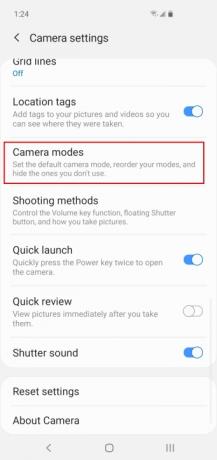
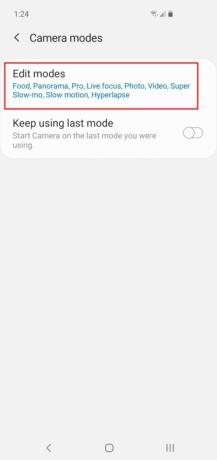
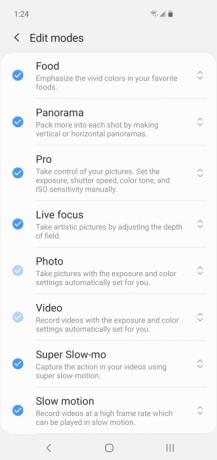
V aplikácii fotoaparátu je na výber strašne veľa režimov a môže sa tam nachádzať niekoľko, ktoré neplánujete použiť. Pravdepodobne je dobré ich zoštíhliť a zbaviť sa neporiadku. Môžete jednoducho vypnúť čokoľvek, o čom si myslíte, že pravdepodobne nebudete potrebovať, a vždy to môžete znova zapnúť, ak chcete. Režimy, ktoré sa zobrazujú v nastaveniach fotoaparátu, môžete upraviť pomocou Režimy fotoaparátu > Režimy úprav. Jednoduchým klepnutím vypnete všetko, čo nechcete, aby sa zobrazovalo. Poradie môžete zmeniť aj klepnutím a potiahnutím režimu nahor alebo nadol v zozname.
Ako používať širokouhlý alebo teleobjektív



V predvolenom nastavení začnete na objektíve hlavného fotoaparátu, ale môžete to zmeniť pomocou ikon stromu vpravo. Dva stromy v strede sú váš štandardný objektív. Klepnutím na ikonu troch stromov prepnete na širokouhlý objektív a zmestí sa vám väčšia časť scény pred vami. Klepnutím na ikonu jedného stromu môžete prepnúť na teleobjektív. Môžete tiež priblížiť a oddialiť tak, že položíte palec a prst na obrazovku a potom ich potiahnete od seba pre oddialenie alebo spolu pre priblíženie; na obrazovke sa zobrazí počítadlo, ktoré vám pri tom ukáže úroveň priblíženia.
Ako používať Scene Optimizer

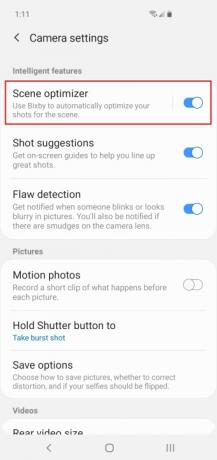
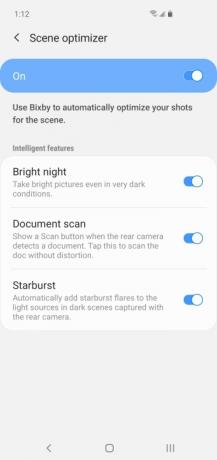
Scene Optimizer využíva umelú inteligenciu na automatickú detekciu scén od nádherných západov slnka až po bacuľaté bábätká a upravuje nastavenia fotoaparátu tak, aby sa pokúsila vytvoriť čo najlepšiu fotografiu. Môžete ho rýchlo zapnúť a vypnúť pomocou modrej ikony vírenia vpravo v aplikácii fotoaparátu. Môžete k nemu tiež pristupovať cez nastavenia fotoaparátu a klepnutím naň môžete zmeniť rôzne nastavenia Inteligentné funkcie zapnuté alebo vypnuté. Odporúčame ho nechať zapnutý a nechať ho robiť to, čo má, ale vždy ho môžete otestovať tak, že s ním urobíte rovnakú fotografiu. Zvykne napomáhať tomu, aby obrázky vyskakovali, ale môže mať tendenciu k presýteniu.
Rovnako ako predchádzajúce telefóny Galaxy S, aj funkcia Scene Optimizer dokáže rozpoznať jedlo, zvieratá, oblohu, brehy vody, sneh, portréty, krajinu, hory, Pouličné scény, Vtáky, Kvety, Zeleň, Pláže, Nočné scény, Protisvetlo, Interiérové scény, Stromy, Východy a západy slnka, Vodopády a Text. Rad Galaxy S10 dokáže rozpoznať aj oblečenie, vozidlo, tvár, pitie, ľudí, mačku, topánku, psa, javisko a dieťa.
Ako používať návrhy záberov

Jednou z našich obľúbených funkcií v aplikácii fotoaparátu S10 sú návrhy záberov. Ukáže vám, ako môžete zlepšiť kompozíciu zobrazením vodorovnej čiary, ktorá sa má zhodovať, a konkrétneho miesta, ktoré by vám malo ponúknuť Najlepšia strela. Všetko, čo musíte urobiť, je zoradiť podľa toho — riadok a Najlepšia strela škvrna zožltne a môžete urobiť vynikajúcu fotografiu. Môžete prepínať Návrhy záberov v nastaveniach aplikácie fotoaparátu. Nie je to vždy dokonalé a možno ho nebudete chcieť mať stále zapnutý, ale môže to byť skutočne užitočné.
Ako používať režim Pro

Ak chcete ísť naozaj hlboko a odomknúť celý rad možností fotoaparátu, musíte vyskúšať režim Pro. Prejdením prstom do režimu Pro sa vám otvorí množstvo nových funkcií, ale na dosiahnutie dobrých výsledkov tu budú potrebné určité znalosti o fotografovaní. Predpokladajme, že držíte S10 v zobrazení na šírku, aby ste prediskutovali tento režim. Mriežka žltých štvorcov zobrazuje oblasť automatického zaostrovania a môžete ju zmeniť klepnutím na ikonu mriežky vľavo hore, pod ňou je možnosť merania. Vpravo uvidíte celý rad nových možností, pomocou ktorých môžete upraviť vyváženie bielej, ISO, rýchlosť uzávierky, zaostrenie, expozíciu a ďalšie.
Ďalšou dôležitou vecou, ktorú môžete urobiť v režime Pro, je ukladanie fotografií vo formátoch JPEG a RAW. Keď je aktivovaný režim Pro, otvorte nastavenia pomocou ikony ozubeného kolieska a klepnite na Uložiť možnosti potom zapnite RAW kópie. Profesionálni fotografi budú môcť robiť zázraky pri úpravách súborov RAW, ale dajte si pozor, pretože zaberajú oveľa viac miesta ako JPEG.
Ako používať Live Focus
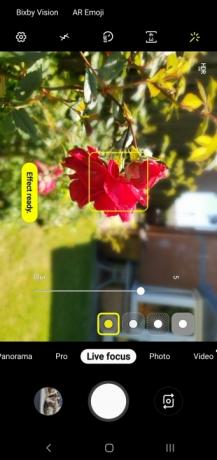
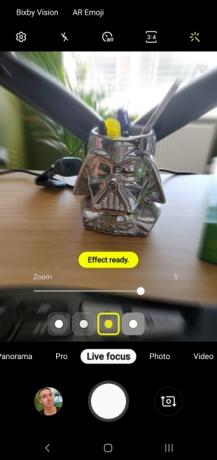
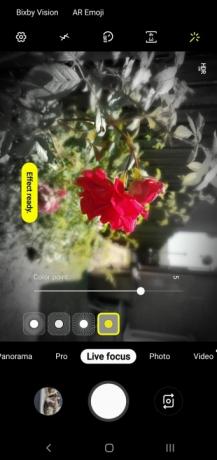
Verzia režimu Portrét od spoločnosti Samsung sa nazýva Live Focus a umožňuje vám pridať efekt rozostrenia za objekt, napodobniť bokeh efekt ktoré produkujú profesionálne DSLR fotoaparáty. Je to obzvlášť dobré na fotografovanie ľudí alebo zaostrovanie na konkrétne objekty. Vyberte objekt a potiahnutím pruhu nižšie zmeňte úroveň rozostrenia. Môžete sa tiež rozhodnúť upraviť rozmazanie po nasnímaní záberu otvorením fotografie v aplikácii Galéria a klepnutím na Zmena efektu pozadia na spodku. V typickom štýle Samsungu nezískate len jednoduchú možnosť rozmazania pozadia, ale môžete si ho aj vytvoriť Spin, Zoom, alebo Farebný bod účinky. Možnosť Farebný bod je naša obľúbená, pretože vám umožňuje zachovať farbu objektu a mať pozadie čiernobiele.
Ako natočiť skvelé video
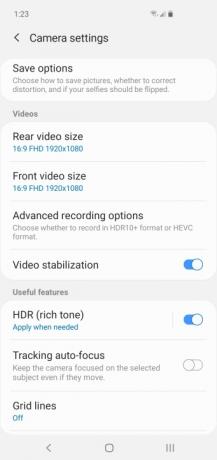
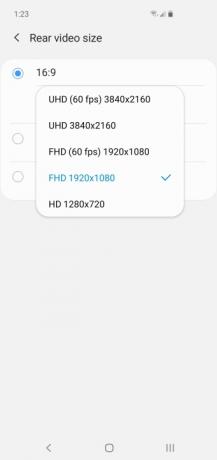
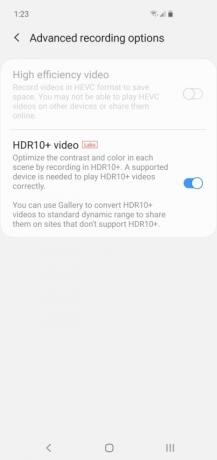
Galaxy S10 je schopný zachytiť vynikajúce video, ale existuje veľa rôznych možností a nie všetko sa dá použiť spolu. Predvolené nastavenia budú pravdepodobne pre väčšinu ľudí v poriadku, ale ak otvoríte nastavenia fotoaparátu, môžete zmeniť veľa vecí. Veľkosť videa je predvolená na 1080p, ale ak chcete, môžete prepnúť až na 4K pri 60 snímkach za sekundu – nezabudnite, že videá s týmito nastaveniami zaberú oveľa viac úložného priestoru.
Ak prehrávate svoje domáce videá na a veľký televízor a máte niečo, čo podporuje HDR10+, potom by ste to mali zapnúť. Túto možnosť nájdete v nastaveniach fotoaparátu pod Pokročilé možnosti nahrávania. Nenechajte sa v pokušení použiť, ak nemáte zariadenie kompatibilné s HDR10+, pretože to nebude vyzerať dobre.
Môžete zapnúť Super stabilný klepnutím na ikonu ruky alebo ponorte sa do nastavení a zapnite Stabilizácia videa. Mala by byť predvolene zapnutá a budete ju chcieť mať zapnutú, pretože vyhladí akékoľvek kolísanie alebo chvenie. Ak však chcete sledovať pohybujúci sa objekt pomocou Sledovanie automatického zaostrovania potom si to všimnite Stabilizácia videa sa automaticky vypne.
Za zmienku tiež stojí, že ak vyskočíte na 60 fps, potom Sledovanie automatického zaostrovania a Video efekty nebude fungovať a ak preskočíte na 4K pri 60 fps, potom Stabilizácia videa nebude fungovať.
Samsung tiež ponúka Hyperlapse, Spomalený zábera náš obľúbený, Super Slo-Mo. Na dosiahnutie dobrých výsledkov je potrebný určitý cvik a dôležité je dobré osvetlenie, ale je to veľká zábava a máme Super Slo-Mo sprievodca pomôcť ti.
Ak ste nenasýtili svoj smäd po funkciách a chcete ísť za hranice fotoaparátu, pozrite sa na kľúčové nastavenia, ktoré by ste mali zmeniť a náš najlepšie tipy na Galaxy S10 pre viac.
Odporúčania redaktorov
- Najnovší telefón Asus s Androidom by mohol byť veľkou hrozbou pre Galaxy S23 Ultra
- Tu je náš úplne prvý pohľad na Samsung Galaxy Tab S9 Plus
- Samsung možno práve zabil Galaxy S10
- Najlepšie puzdrá na Samsung Galaxy S23 Plus: 15, ktoré nemôžete ignorovať
- Má Samsung Galaxy S23 konektor pre slúchadlá?




